「clusterのアバターをかわいい(かっこいい)のに変えたい!」
そんなアナタに。【cluster】でのアバターの変え方、無料アバターの入手方法をお伝えします。
サクッと読んで、お気に入りのアバターを探しに行きましょう。
【cluster】無料でカワイイ(かっこいい)アバターにしよう《アバターの変え方・買い方・無料配布もアリ》

この記事でわかること
- 【cluster】で使えるアバターの5パターン《無料配布アバターについても》
- 【cluster】用に『Vroid Studio』でアバターを自作してみる
- 【cluster】でのアバターの変え方
【cluster】で使えるアバターは5パターン《無料配布もアリ》
【cluster】で使えるアバターは、以下の5パターンです。
- 用意されたアバターを使う
- スマホアプリ【REALITY】のアバターを使う
- アバターを買って使う
- 無料配布されているアバターを使う
- 【Vroid Studio】を使って、アバターを自作する
それぞれ解説します。
①用意されたアバターを使う
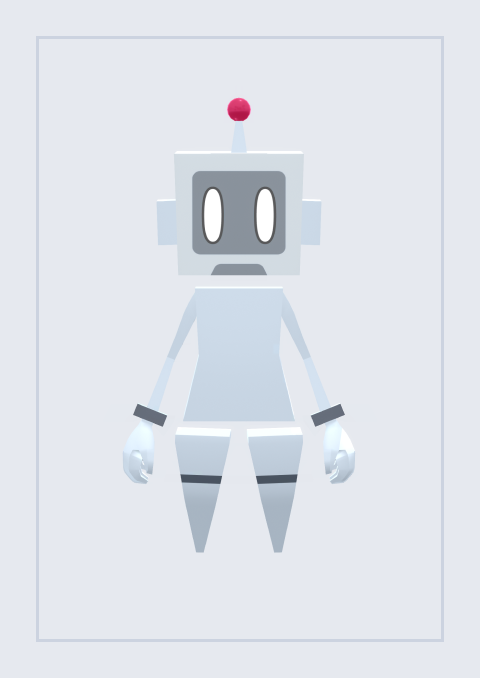
【cluster】には、元から無料のロボット型アバターなどが用意されています。
アバターを持っていなくても、このロボットアバターを使って【cluster】で遊べます。
最近は、新たに4つのアバターが追加されました。以下の女性型2つ、男性型2つです。

この中から選べば、問題なく【cluster】で遊べます。
(追記)最近clusterに行ってみたらアバターの種類が増えてましたね。選べる中から好きなのを使えばOK。
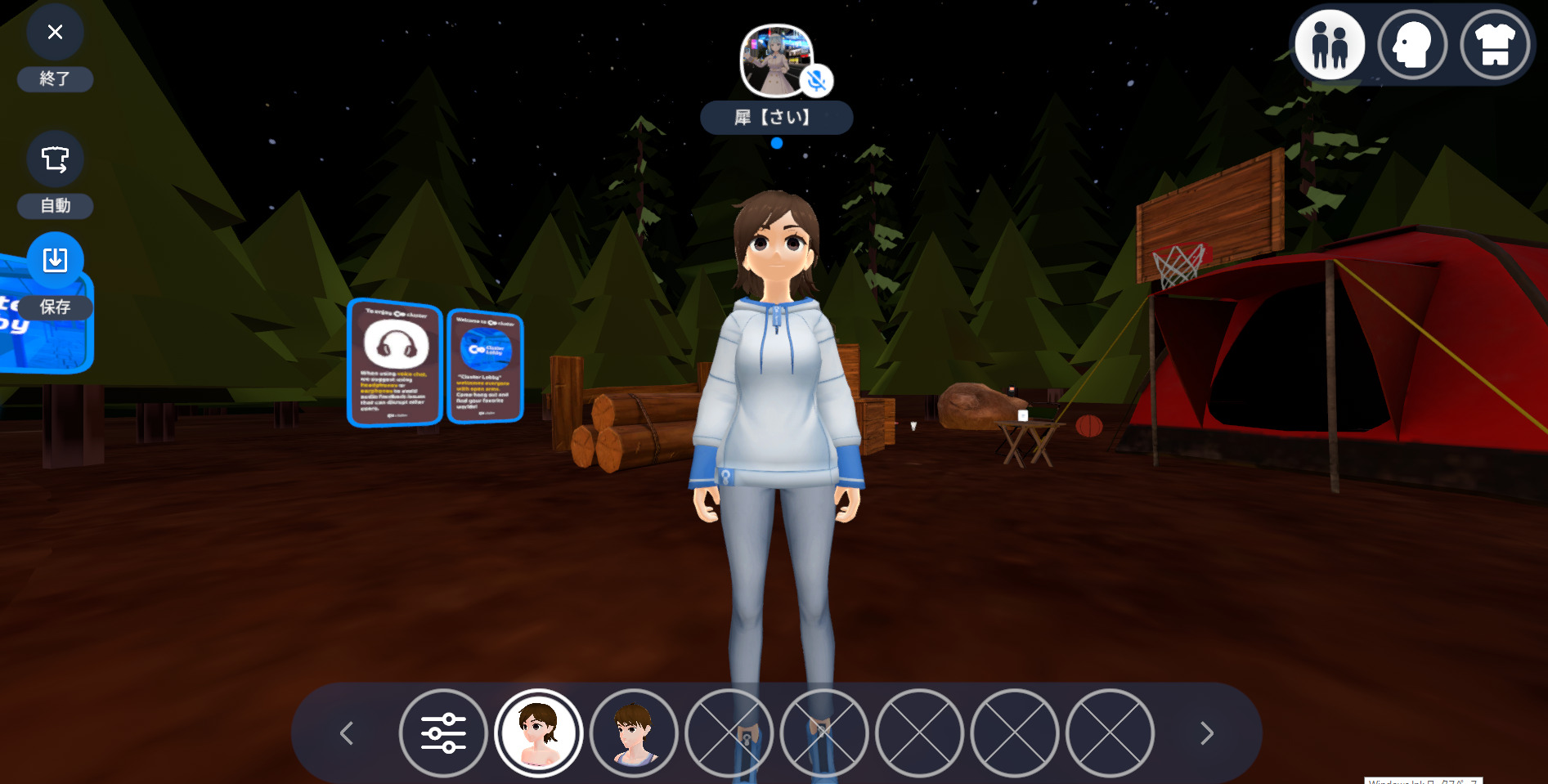
②スマホアプリ【REALITY】のアバターを使う
スマホアプリ【REALITY】を使えば、自分の好きなパーツを選んでくだけで簡単にアバターが作れます。
【REALITY】についてくわしくは、コチラのページにまとめてます↓
>>>【REALITY】アプリの始め方から使い方、配信のコツまで完全ガイド
【REALITY】でアバターを作ったら【cluster】と連携しましょう。
これで【cluster】でも使えるようになります。
③アバターを買って使う
『BOOTH』や『VRoid Hub』などで販売されているアバターを買って使うこともできます。
くわしくはこちらclusterの公式ブログに説明されています↓
>>>自分だけのオリジナルのアバターでclusterを楽しもう
④無料配布されているアバターを使う
無料配布されているアバターなら、ダウンロードして自由に使ってOKです。
以下に、例として無料配布アバターが手に入るリンクを貼っておきます↓
>>>(無料版有)アバター向け VRoidモデル 「モブ子ちゃん1」
>>>『無料配布されている3Dモデルまとめ』VRChatやバーチャルキャストのアバターとして使える
新たに作って配布してる人もいたりするので、Twitterなどで『cluster アバター 無料』と検索してみましょう。
⑤【Vroid Studio】を使ってアバターを自作する
「アバターを自作したい」という方は【Vroid Studio】を使ってアバターを作れます。
【Vroid Studio】とは?
人型の3Dアバターを作れる、Windows・Mac用ソフトです。
無料でダウンロードして、 誰でも使えます↓
>>>VRoid Studio
実際に使って自作アバターを作ってみましょう。
【cluster】用に『Vroid Studio』でアバターを自作してみる
自作で作る前に注意!
【cluster】で自作のアバターを使うには、アバターの制限があります。
ここがなかなかややこしいので、自作はマジでやり込んでく人にしかオススメしません。
『Vroid Studio』でアバターを自作してみる
僕も『Vroid Studio』でのアバター作り。やってみました。
(先に言っておくと、制限でアップできてません)
ダウンロードした『Vroid Studio』を解凍して立ち上げます。
すると、女性型と男性型を選べます。
どちらかを選んだら、まずは「顔編集」。
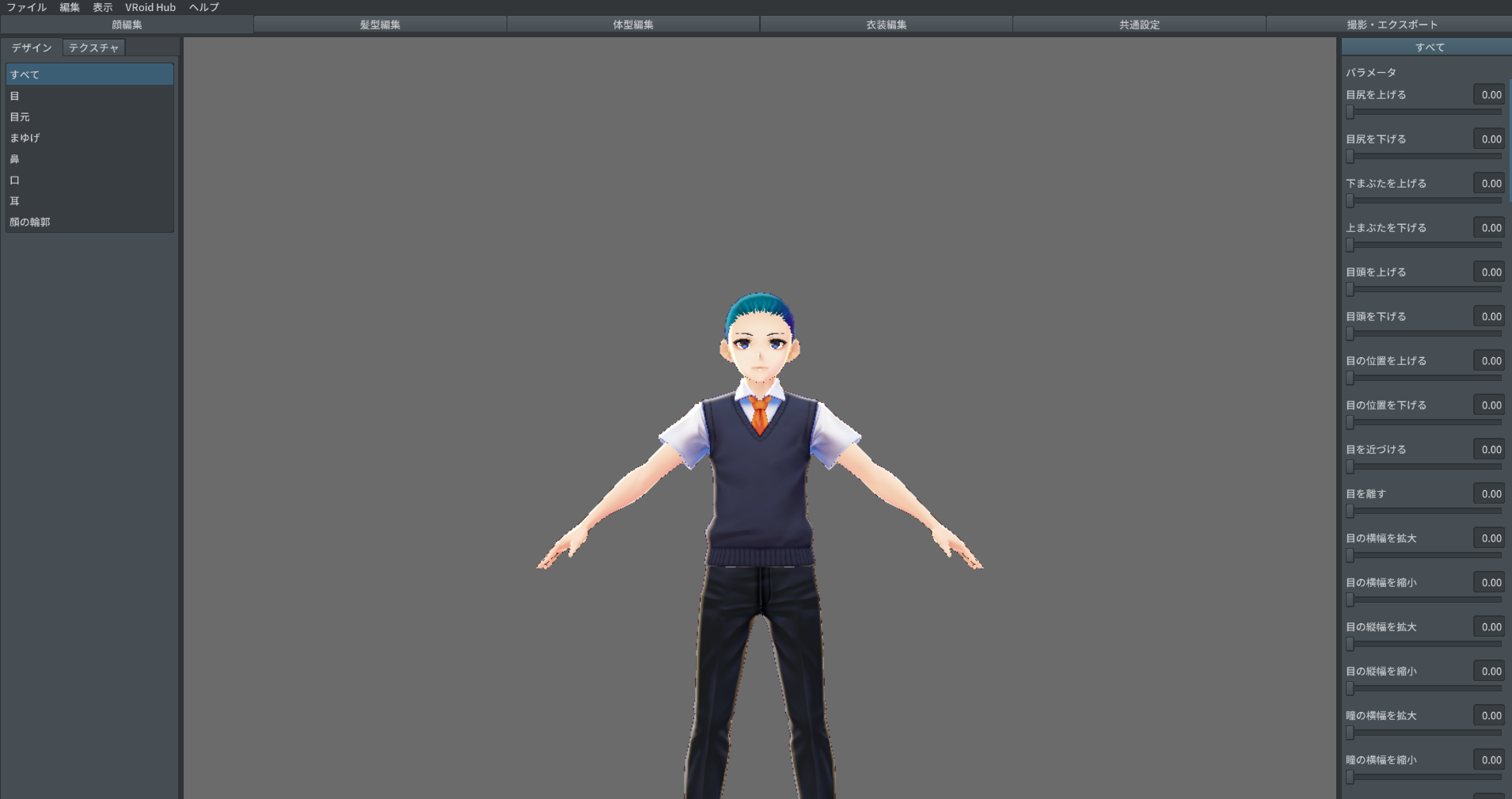
パーツを選んで、パラメータをいじるだけで顔が作れます。
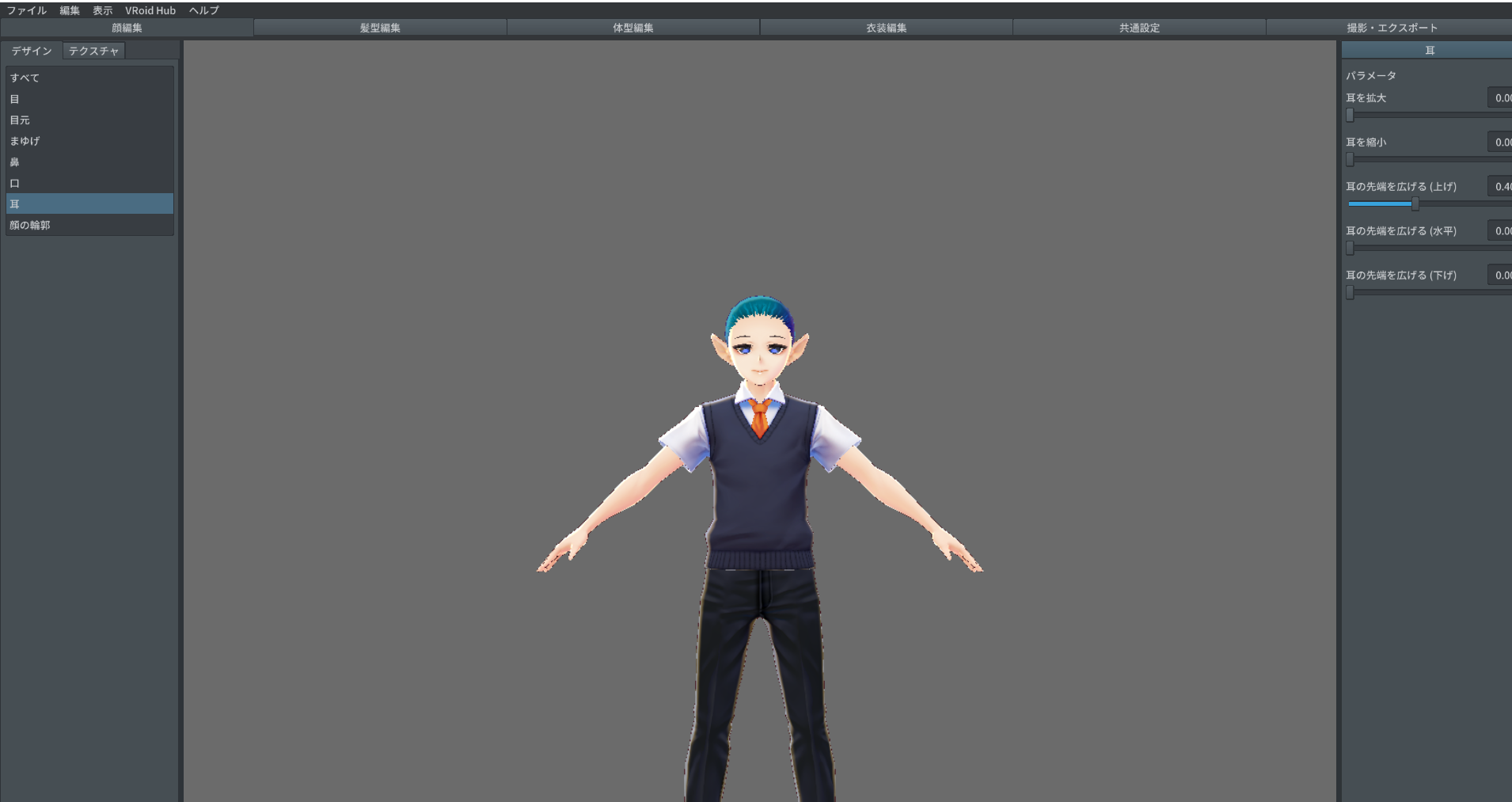
続いて「髪型編集」。
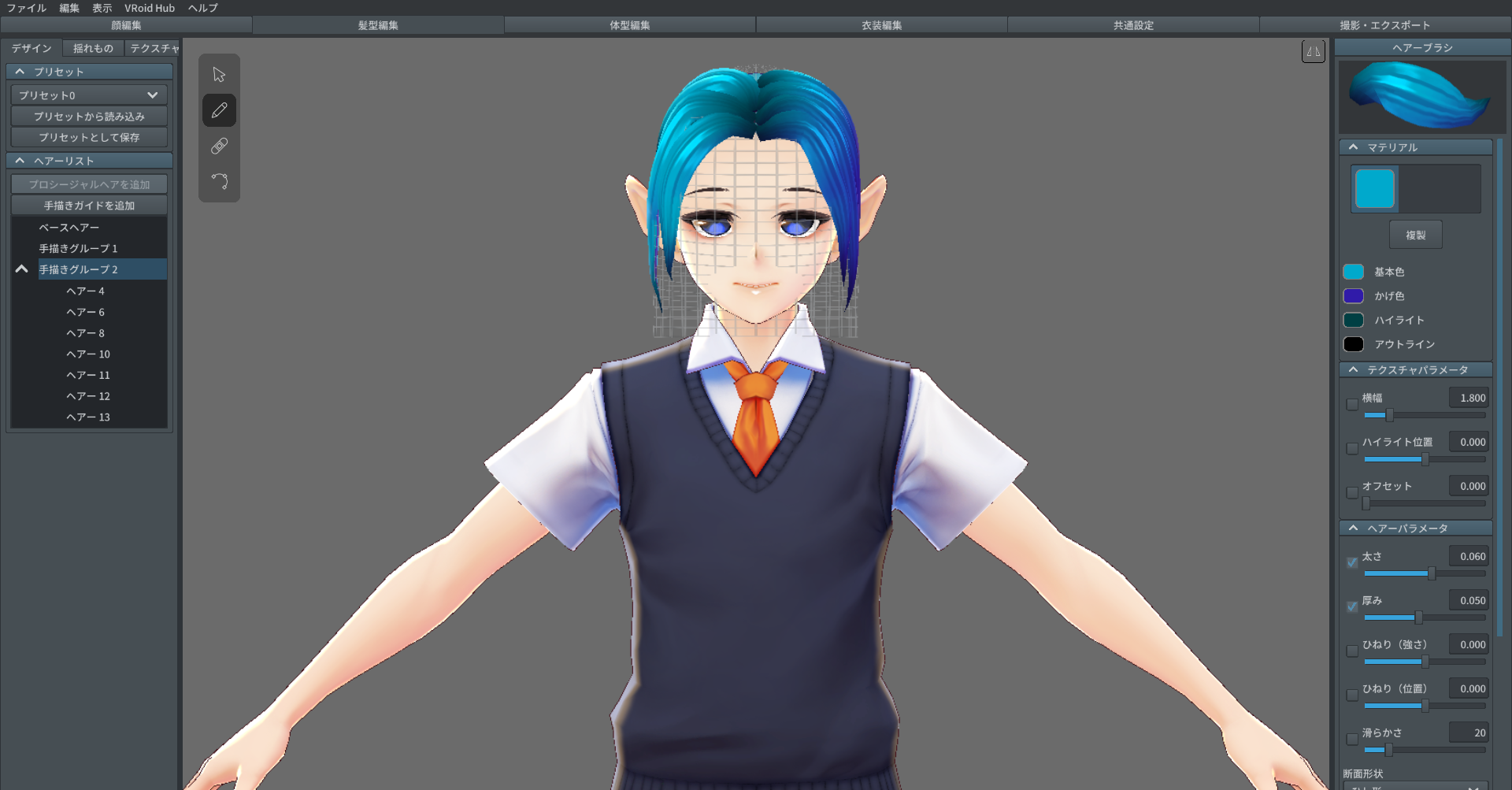
マウスで髪を描くのはけっこうむずかしいです。
ペンタブレットがあると良さそう。
なんとか髪を作れたら、次は「体型編集」。
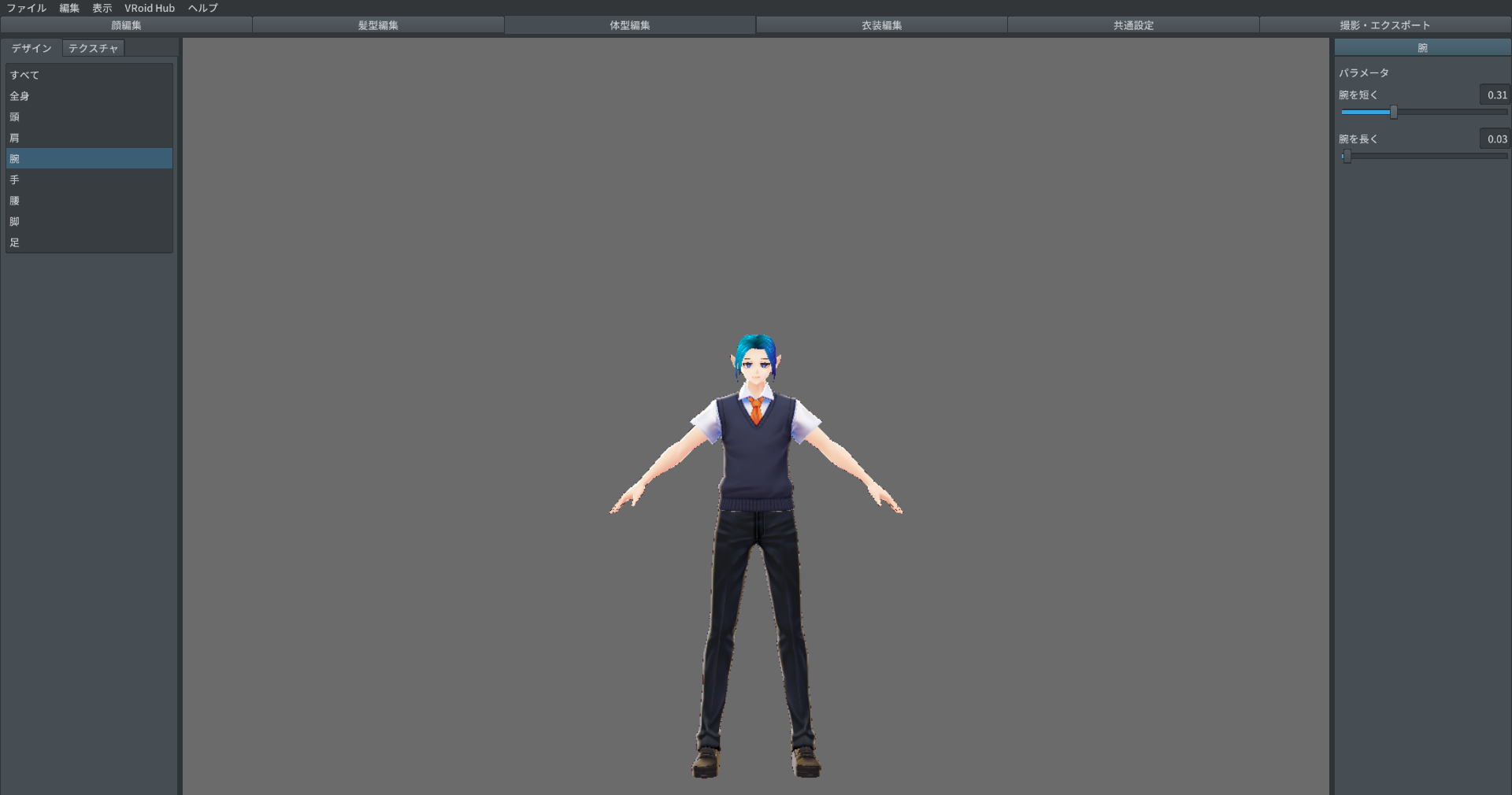
そのあとは、「衣装編集」。
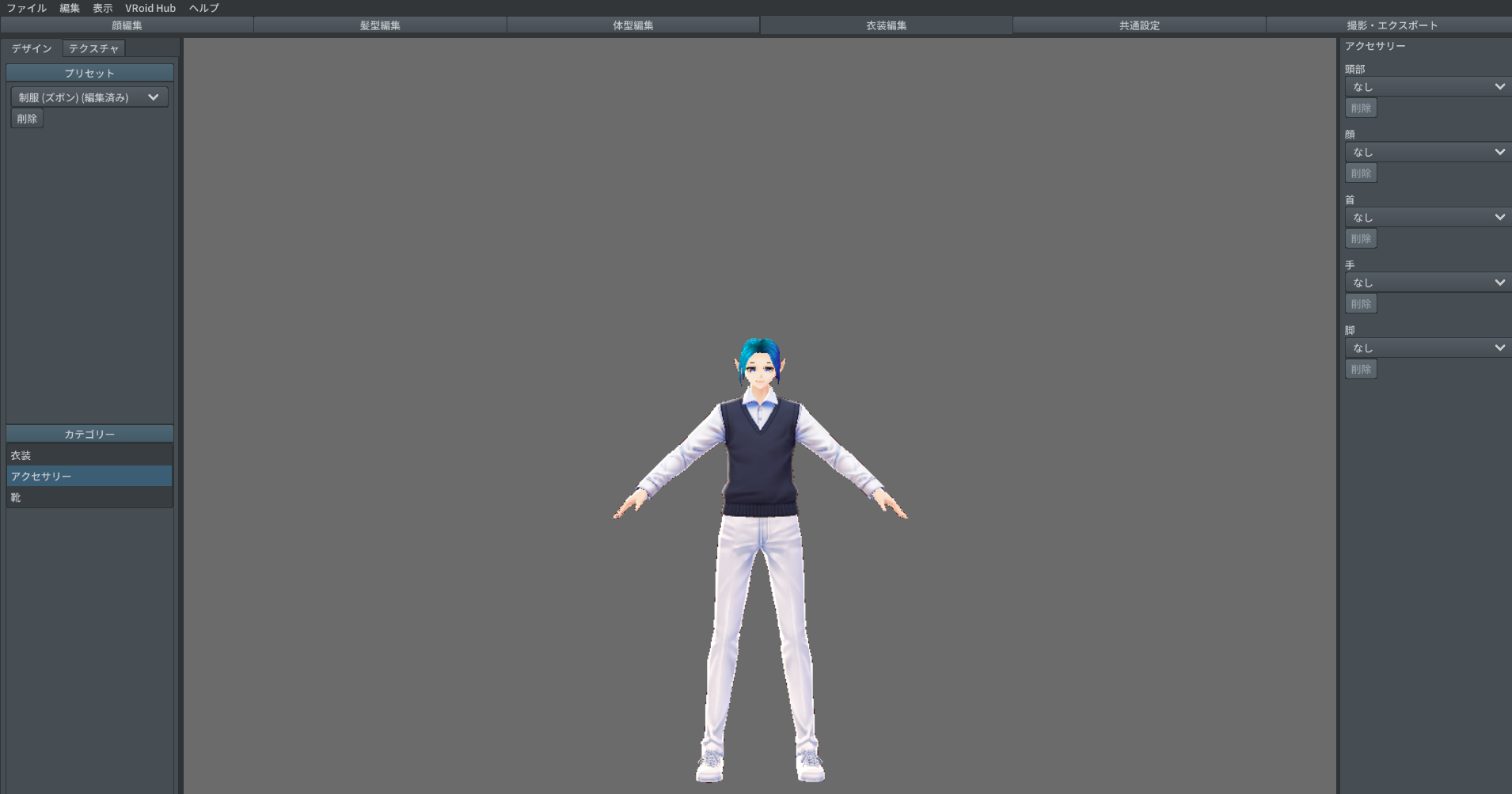
衣装の選択肢は少ないです。
こだわりたい方は、衣装も自作したり、買ったりするようです。
あとは「共通設定」で微調整。
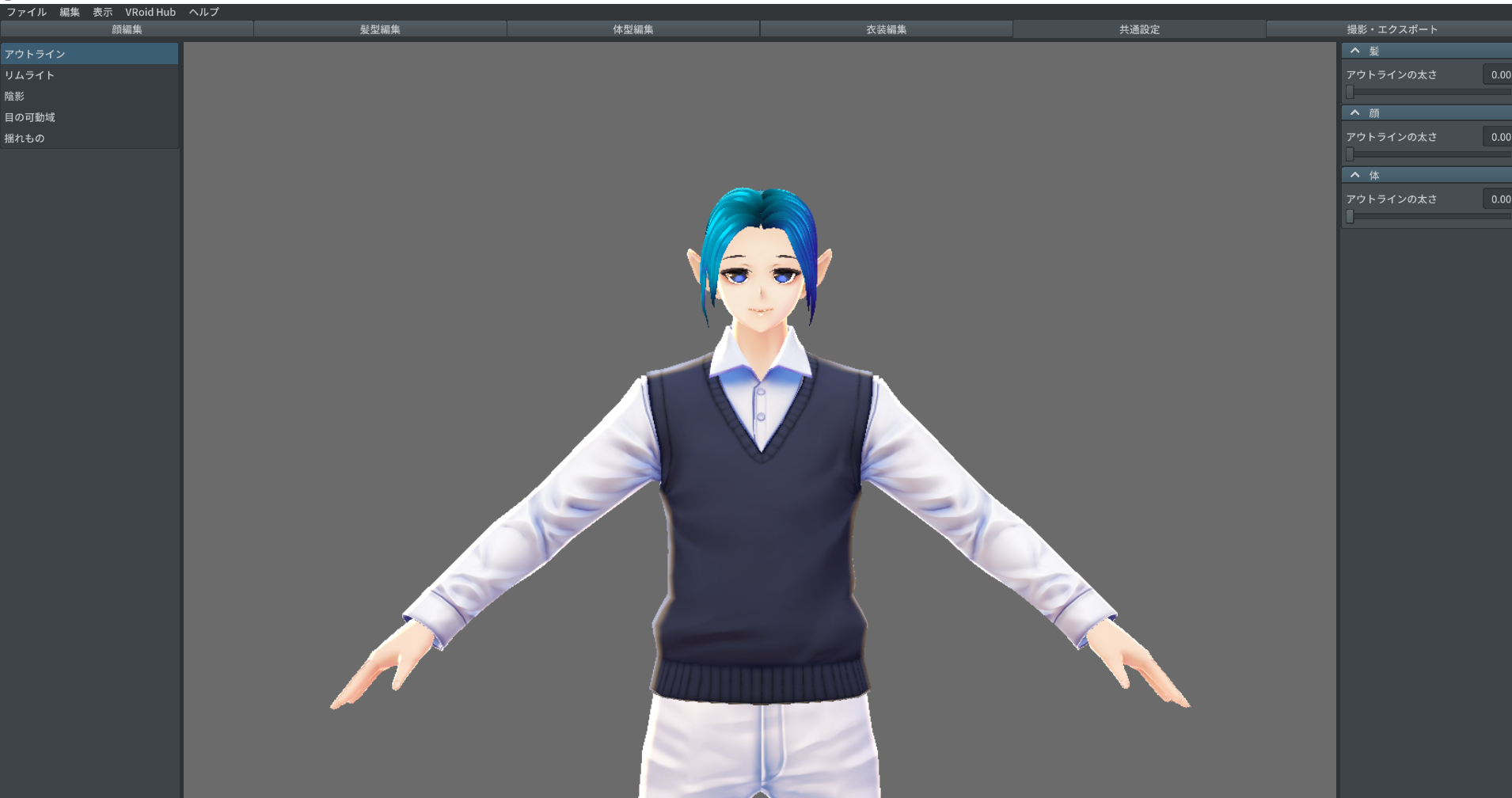
最後に「撮影・エクスポート」で表情を作ったり。
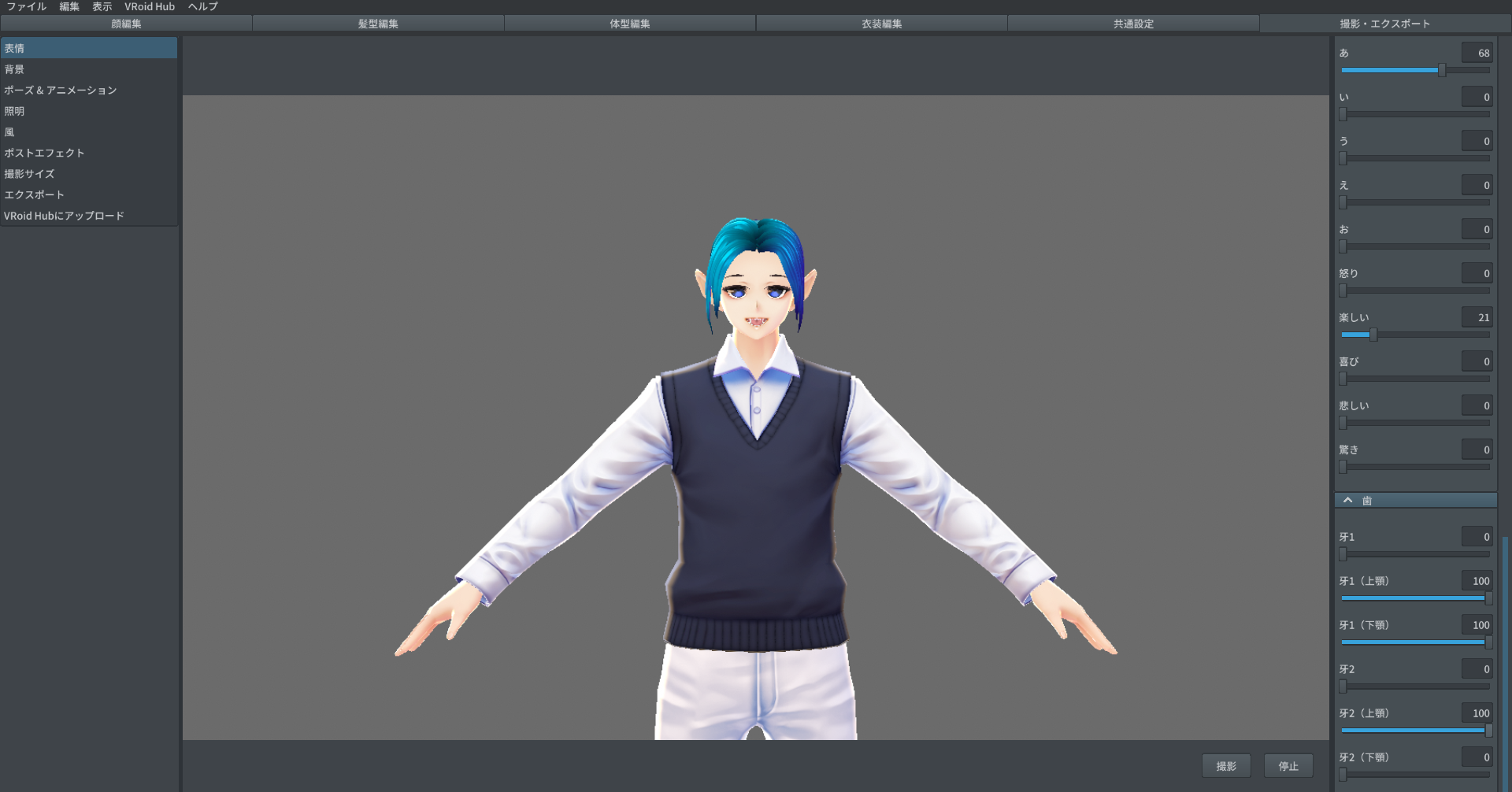
ポーズをとらせたり。撮影もできます。
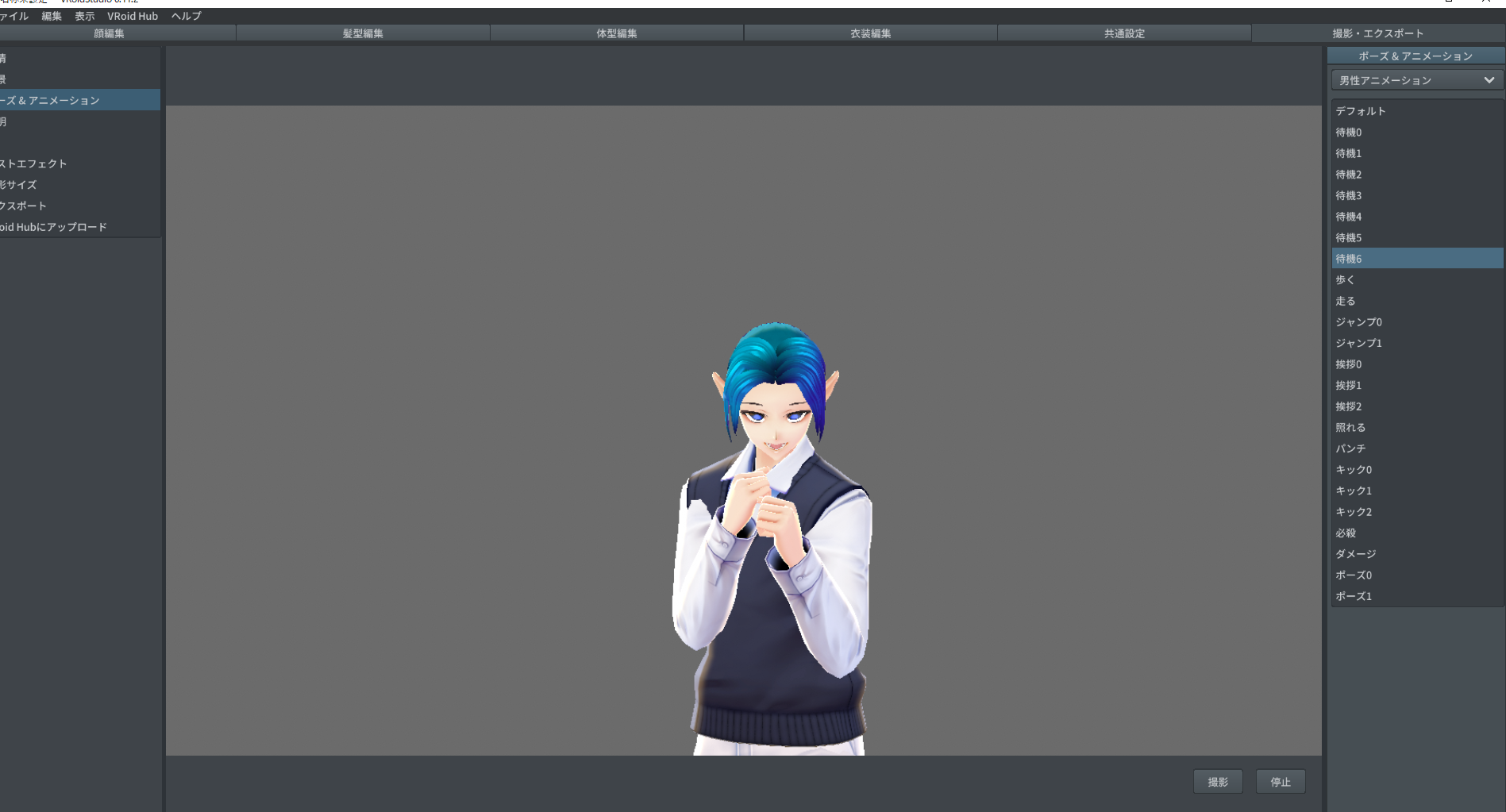
そして完成したアバターを【cluster】で使えるようエクスポートしたり、他で使えるよう『VRoid Hub』にアップロードします。
【cluster】では、エクスポートしたアバター(VRMデータ)を、公式サイトからアップロードします。
僕は最終的に、こんな感じで作ってアップしようとしました、が。
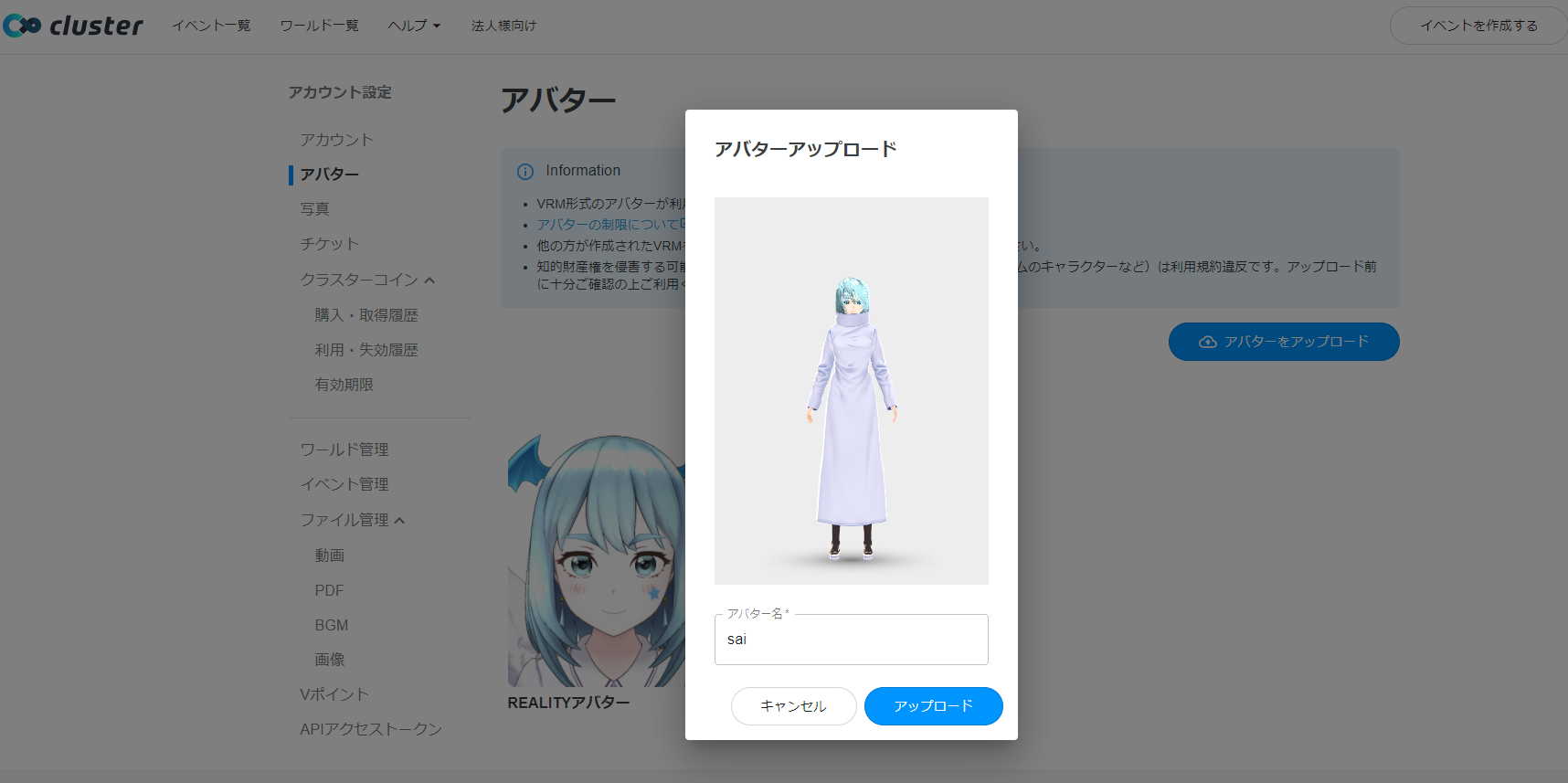
予想通り、制限によってアップロードできず。これをクリアするのはかなり厳しい。
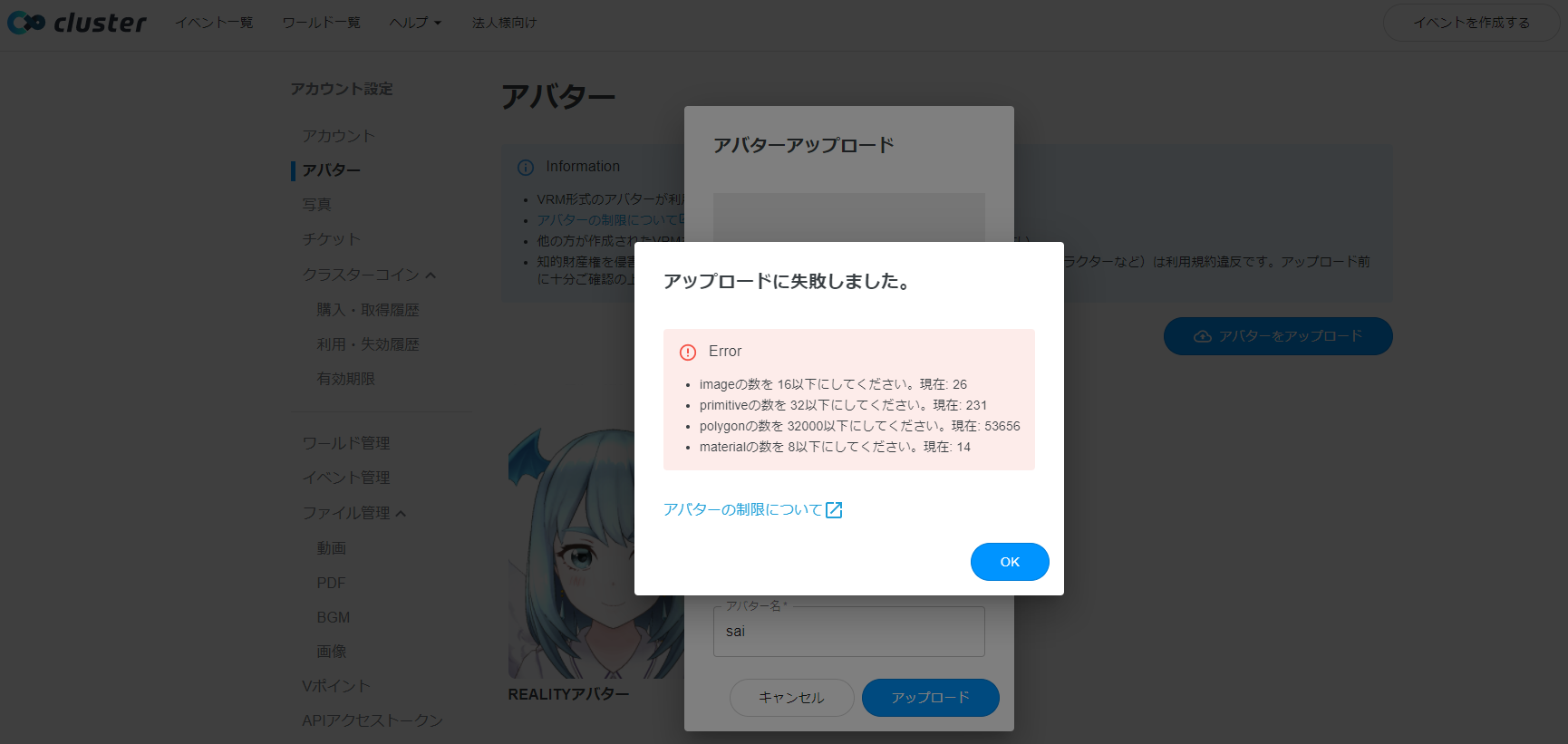
髪型を素のままにして作り直してもダメでした。
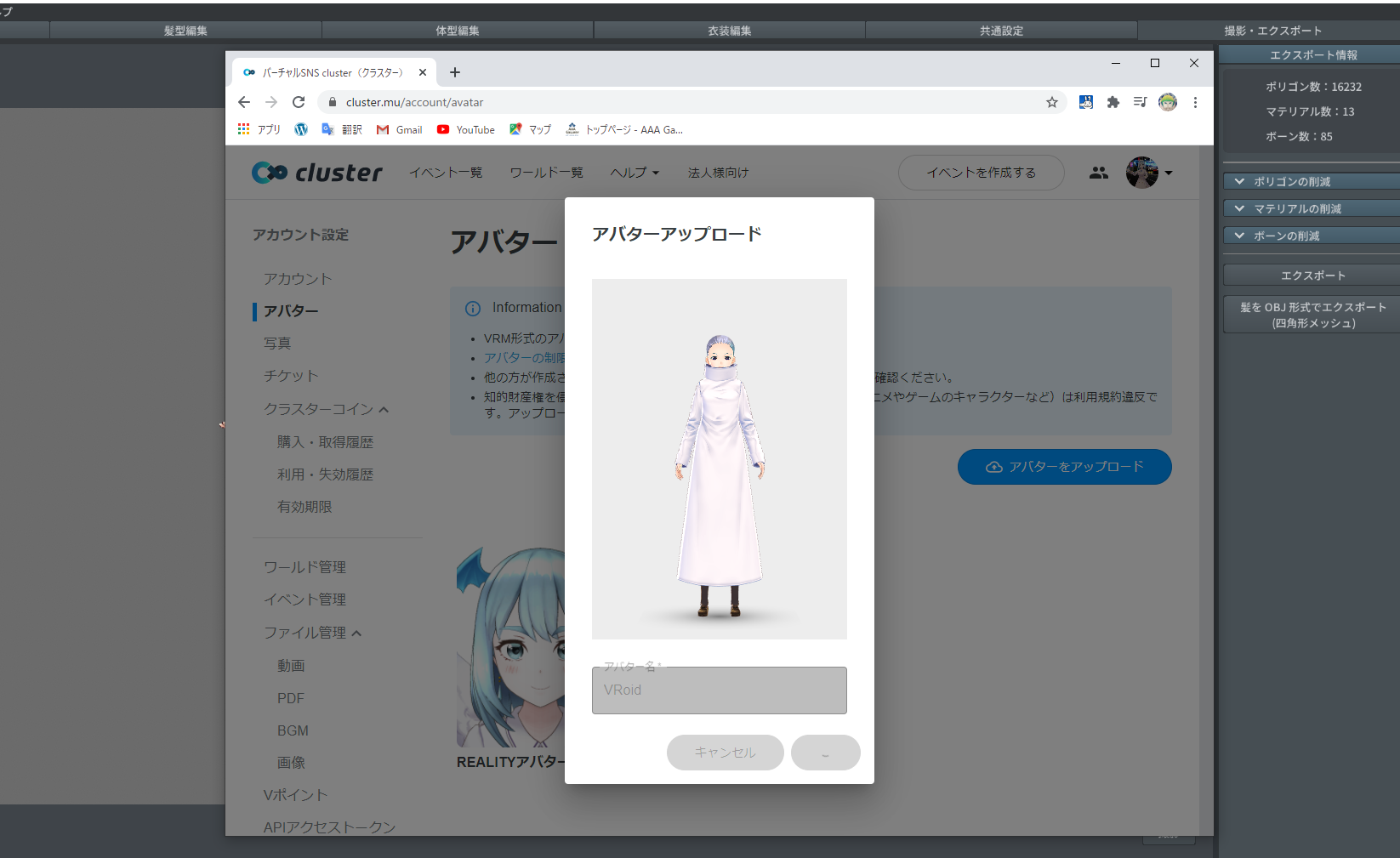
というわけで、こだわればこだわるほど制限に引っかかりますし。それなら意味ないじゃん、ってことで。
【REALITY】のアバターがすでにあるので、これで十分。
自作アバターは、制限を気にしないで作れるようになったら考えます。
【cluster】でのアバターの変え方
【cluster】を立ち上げると、入室する前にアバターの選択があります。
ここで使うアバターを選びましょう。
右側に元から用意されたアバターがあります。
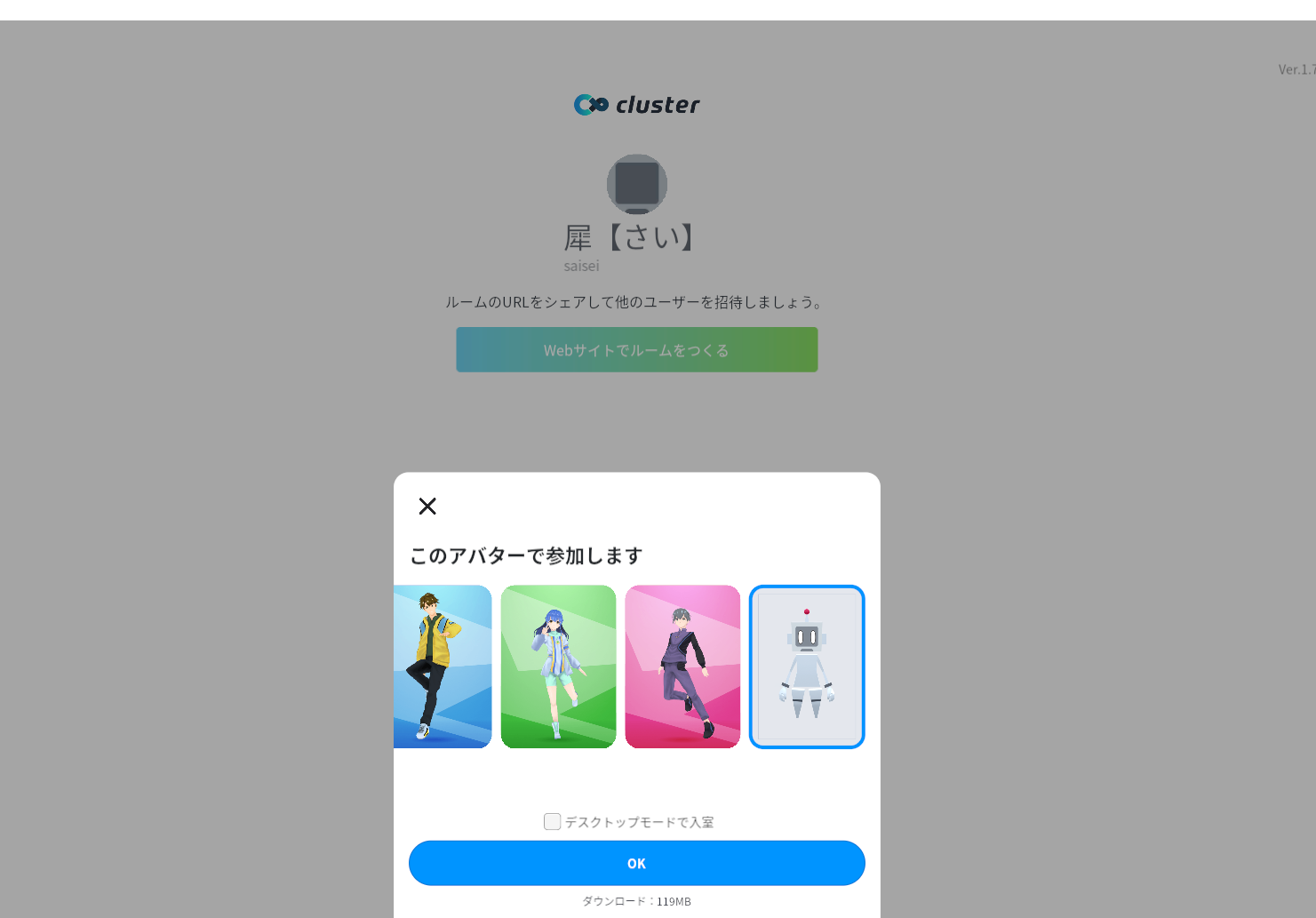
左側に、【REALITY】などの追加したアバターがあります。
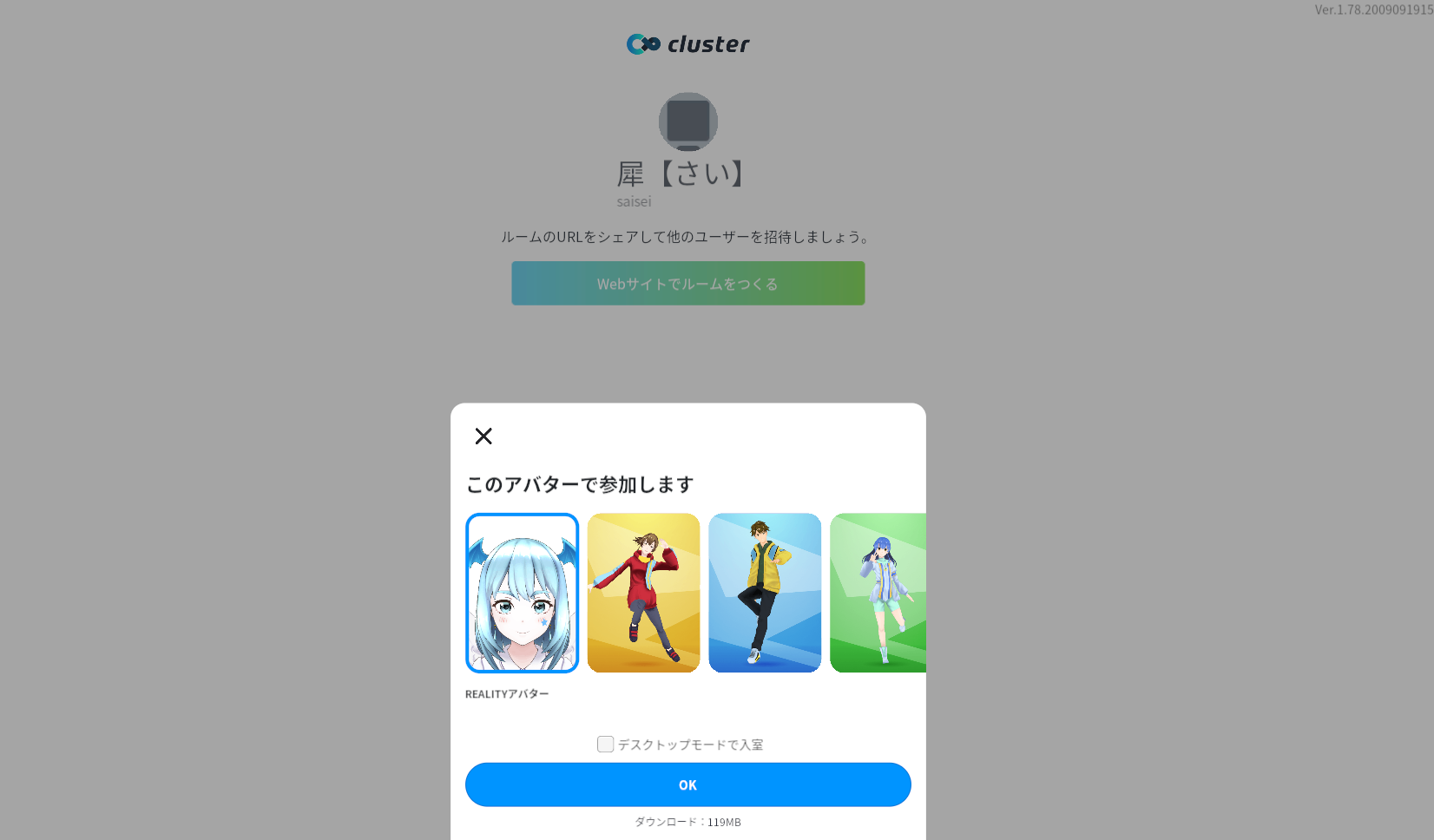
そして【cluster】のワールドに入った後でも、アバターを変更できます。
(以下は自分のアバターが見えるよう、VRモードではなくデスクトップモードの視点です)
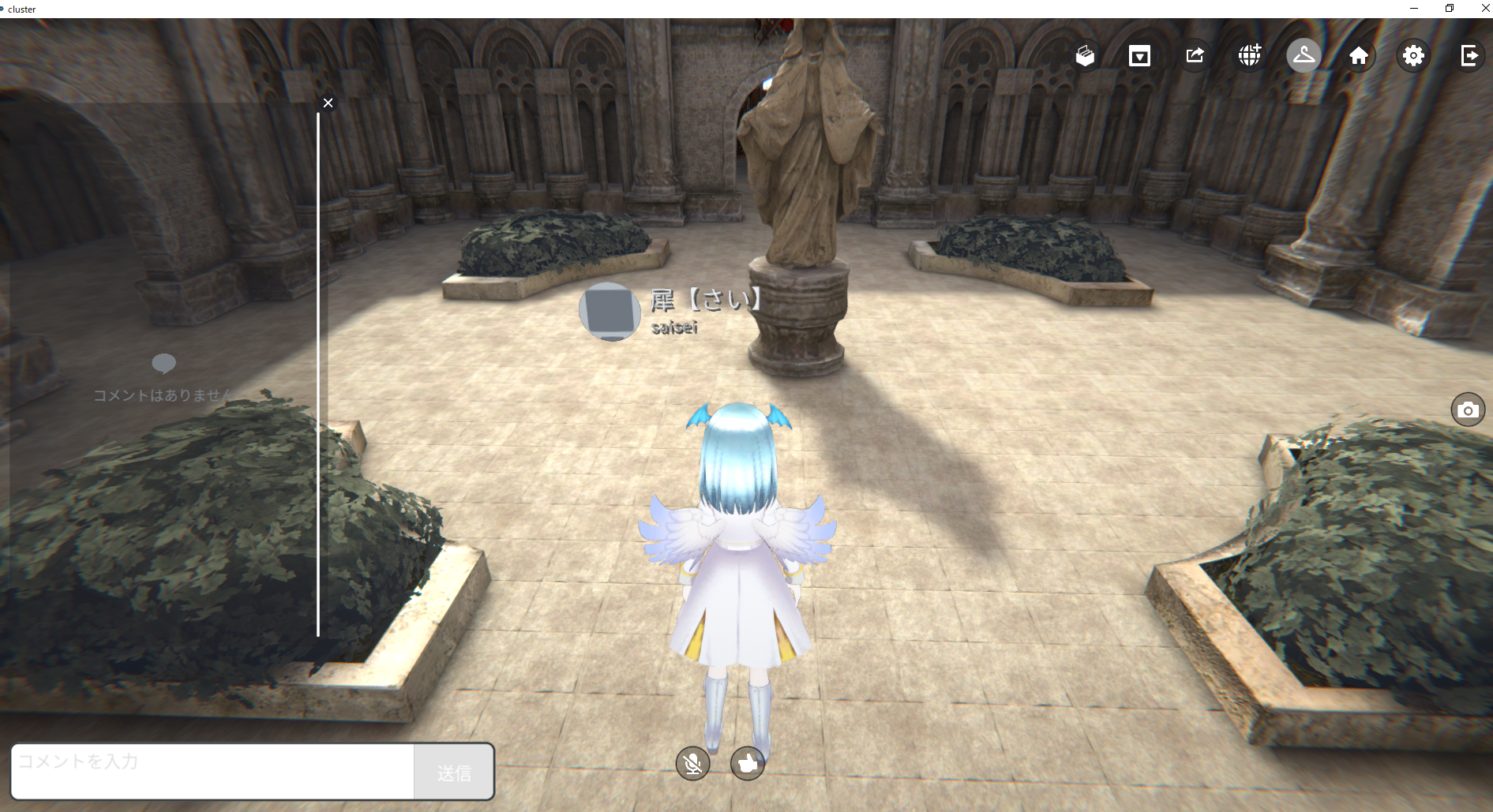
右上の、ハンガーのマークをクリックすると、アバターが選べます。
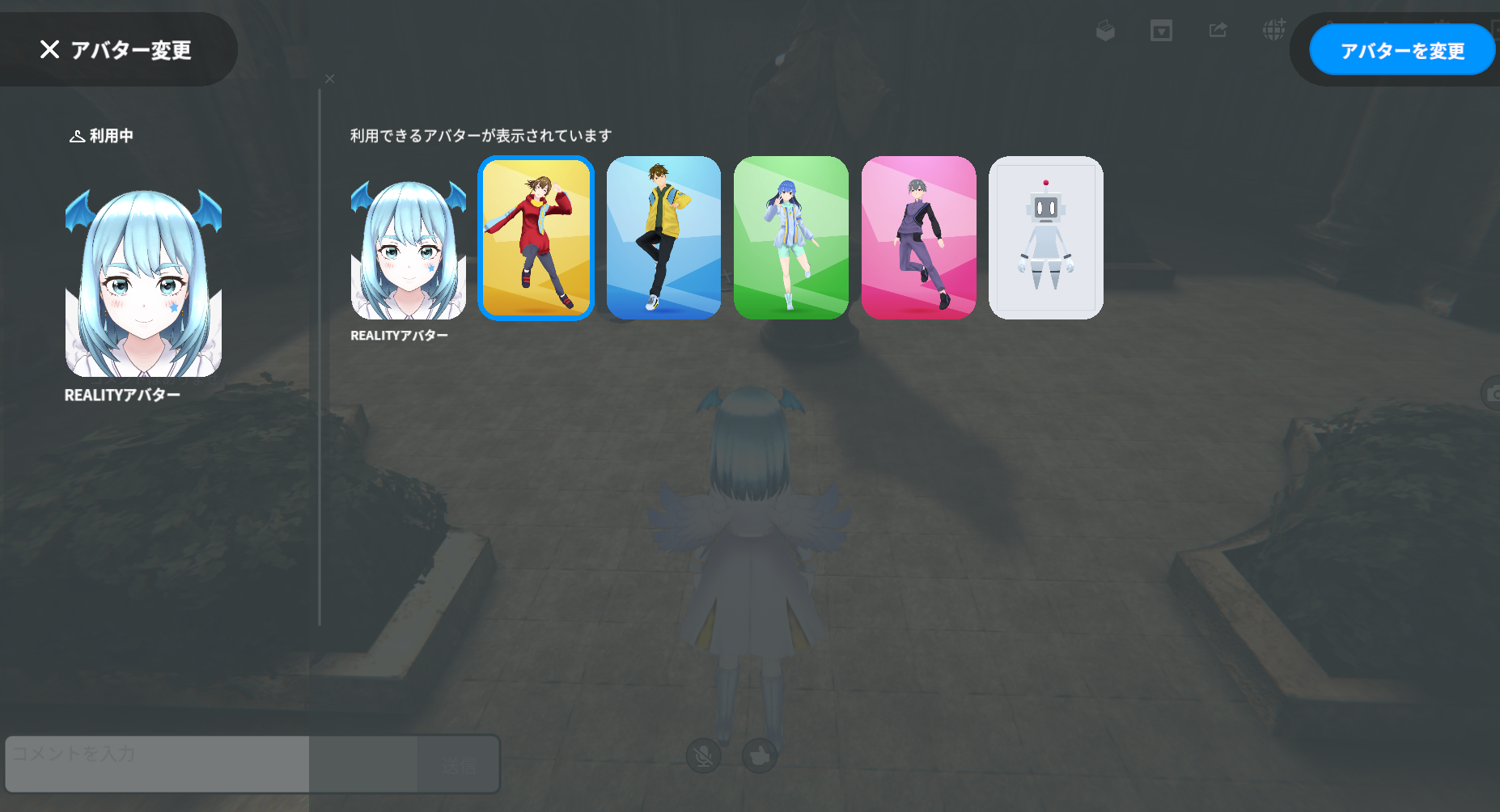
変えたいアバターを選んだら「アバターを変更」をクリックすると変えることができます。
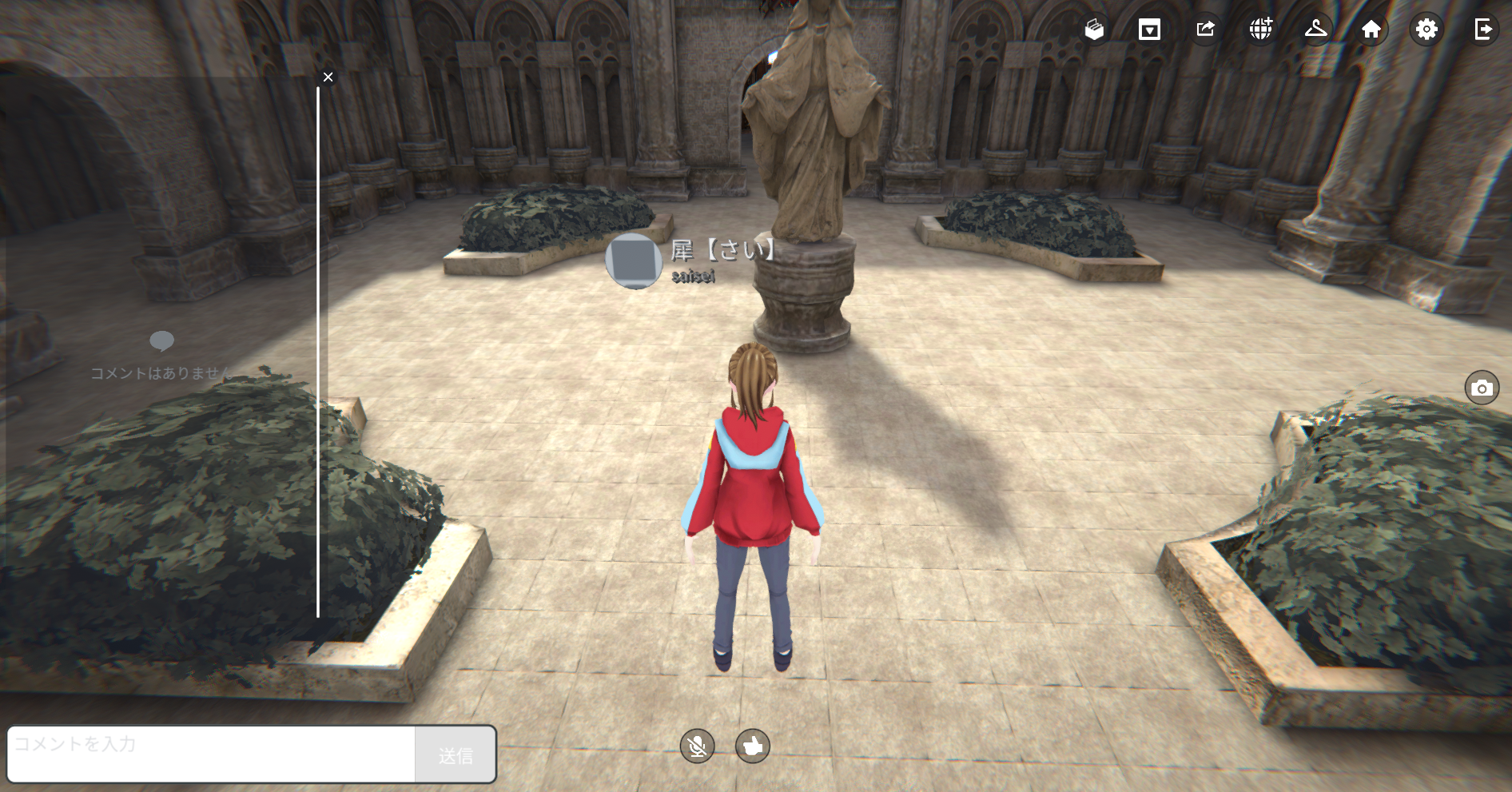
以上がアバターの変更方法です。好きなアバターを使ってclusterを楽しみましょう。
他、【cluster】についてはコチラにまとめています↓

